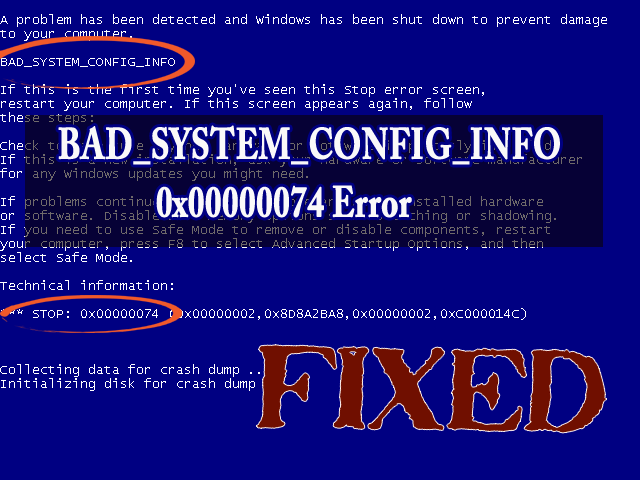
A BAD_SYSTEM_CONFIG_INFO hiba egyfajta Windows halálos kék képernyő hiba . Ez a hiba közvetlenül a Windows rendszer Windows 10-re történő frissítése után jelenik meg. Nemcsak a Windows 10 felhasználók szenvednek ettől a hibától, hanem a korábbi Windows 8.1-es és 8-as verziójú felhasználók is szembesültek ezzel a hibával. .
Tehát ez a típusú hiba a Windows rendszer bármely verziójában megjelenhet, ez a hiba a STOP 0x00000074 (0x00000003, 0x00000002, 0x80087000) hibakódokkal jelenhet meg. Így bebizonyosodott, hogy a BAD_SYSTEM_CONFIG_INFO veszélyes probléma lehet.
Az ilyen hibák megoldására ebben a cikkben számos megoldás található. Nézze át alaposan egyenként, hogy megállítsa a 0x00000074 hibát, és mentesítse a Windows rendszert az ilyen hibáktól. Az alábbiakban felsorolunk néhány tünetet ennek a hibának, amelyek segítségével megállapíthatja, hogy van-e hiba a Windows rendszerben vagy sem.
A BAD SYSTEM CONFIG INFO hiba tünetei:
- Kék képernyő hiba jelenhet meg a BAD_SYSTEM_CONFIG_INFO üzenettel néhány kóddal, például STOP 0x00000074.
- „A BAD_SYSTEM_CONFIG_INFO hibaellenőrzés értéke 0x00000074. Ez a hibaellenőrzés azt jelzi, hogy hiba van a beállításjegyzékben." jelenik meg.
- Ez a hiba néha a hibakódot tartalmazó felugró ablakkal is megjelenhet, és összeomlik a számítógépe/laptopja. (Ez a fajta hiba többnyire a régi verziókban fordul elő, például a Windows 7, Vista vagy XP)
- „STOP Error 0x74: BAD_SYSTEM_CONFIG_INFO” jelenik meg.
- Egy hibaüzenet jelenik meg a következő üzenettel: „Probléma észlelhető, és az ablakokat leállították a károk elkerülése érdekében”.
- A számítógépes rendszer teljesítménye nagyon lassúvá válik, és több időbe telik a válaszadás.
Hogyan lehet megállapítani, hogy melyik hardver okozza a halál kék képernyőjét?
- Cserélje ki a hardvert.
- Győződjön meg arról, hogy a hardver firmware-e frissítve van.
- Győződjön meg arról, hogy az összes hozzáadott hardver szerepel a Hardverkompatibilitás listájában.
- Támogatási információkért keresse fel a gyártó webhelyét.
Hogyan lehet megállapítani, hogy melyik szoftver okozza a halál kék képernyőjét?
- Győződjön meg arról, hogy az összes telepített alkalmazás frissítve van, ha nem, akkor frissítse azokat a lehető leghamarabb.
- Telepítse újra a szoftvert.
- Támogatási információkért keresse fel a fejlesztő webhelyét.
Hogyan lehet javítani a 0x00000074-es hibát a Windows 10 rendszerben?
1. módszer: Javítsa ki a Windows rendszerleíró adatbázist
Ez a 0x00000074 számú hiba a beállításjegyzék helytelen beállításai miatt is előfordulhat. A Windows rendszerleíró adatbázisának javításához Windows 10 telepítő flash meghajtóra van szüksége.
- Helyezze be a Windows 10 telepítését a rendszerébe, majd indítsa újra.
- Kattintson a Tovább gombra
- Kattintson a Számítógép javítása elemre
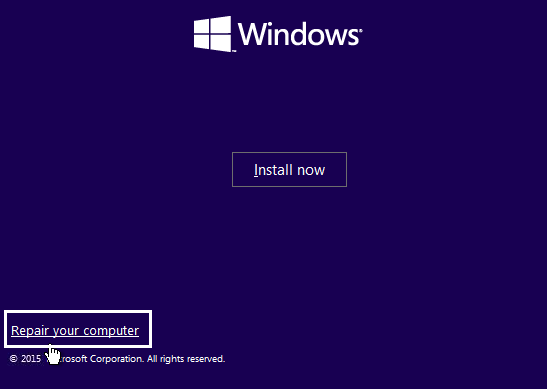
- Kattintson a Hibaelhárítás> Speciális beállítások> parancssorra
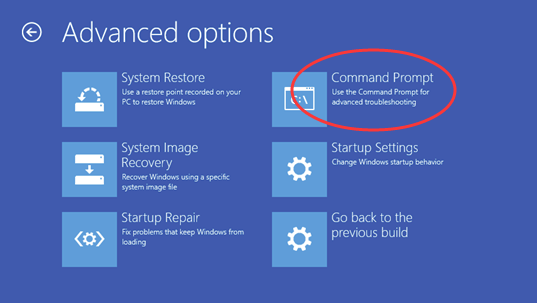
- Most írja be a következő parancsokat, és minden parancs után nyomja meg az Enter billentyűt:
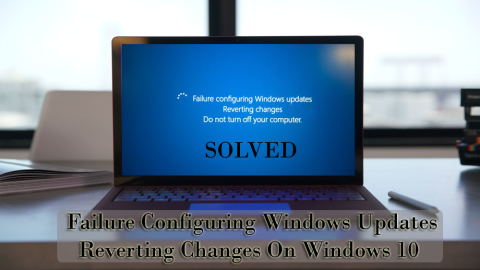
- Írja be a következő parancsokat, és mindegyik parancs után nyomja meg az Enter billentyűt:
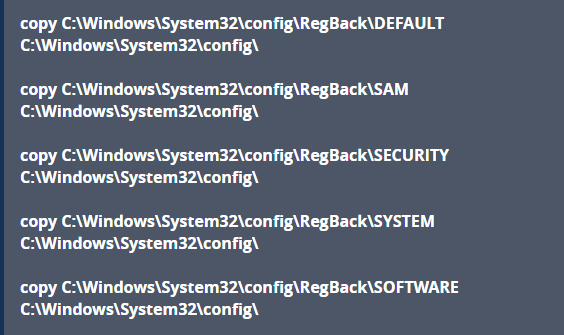
- Zárja be a parancssort
- Indítsa újra a Windows rendszert, és ellenőrizze, hogy a 0x00000074 hiba javítva van-e vagy sem.
2. módszer: RAM tesztelése a Windows memóriadiagnosztikai eszközzel
A Window memory Diagnostics Tool a Microsoft által biztosított beépített memóriateszt szoftver, ennek a beépített alkalmazásnak a segítségével tesztelheti a rendszermemóriát bármilyen típusú hiba szempontjából Windows Vista, Windows 7, Windows 8 vagy 8.1 és Windows 10 rendszerben.
- Először is nyissa meg a futtatási párbeszédpanelt, és nyomja meg egyszerre a Windows + R billentyűket a futtatási parancs megnyitásához. A futtató ablakban írja be az „ Mdsched” parancsot , majd nyomja meg az Enter billentyűt.
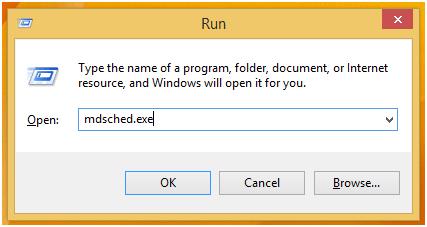
- Megjelenik az Ablakmemória diagnosztikai eszköz ablaka, amelyben két lehetőség közül választhat:
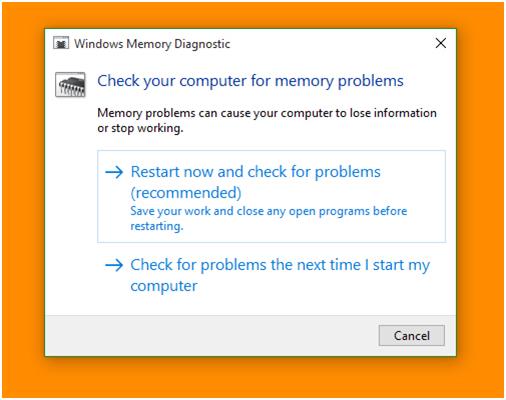
- Válasszon egyet, amely megfelel az Ön feltételeinek, és közvetlenül a Windows rendszerindítása után a következőképpen fog látni a képernyőt:
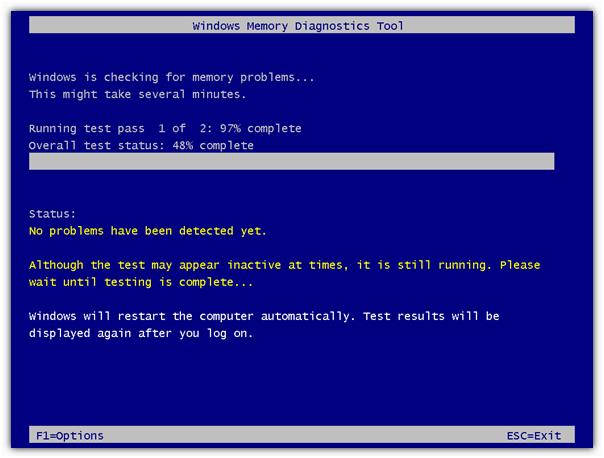
3. módszer: Próbálja kijavítani a BCD fájlt
A 0x00000074 hibát az is okozhatja, ha a rendszerindítási konfigurációs fájl ( BCD ) sérült. Próbálja meg kijavítani a BCD fájlt, hogy a Windows csökkentett módba lépjen a 0x00000074 megoldásához.
- Helyezze be a Windows 10 telepítő flash meghajtót a rendszerébe, és indítsa újra
- Kattintson a Tovább gombra
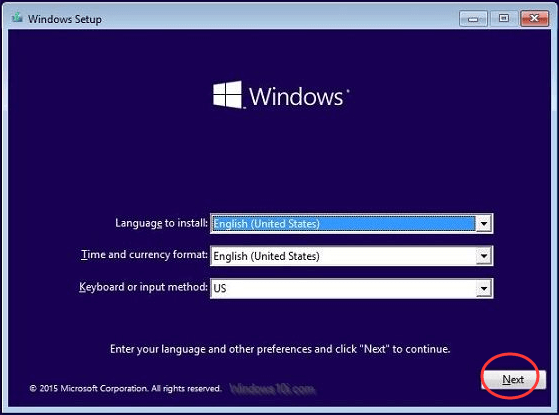
- Kattintson a Számítógép javítása elemre
- A Válasszon opciót alatt kattintson a Hibaelhárítás lehetőségre
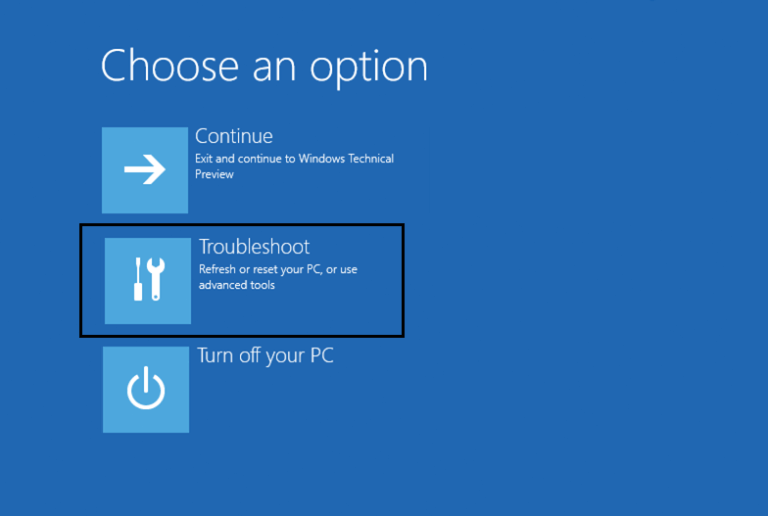
- A Hibaelhárításban válassza a Speciális beállítások > parancssor lehetőséget
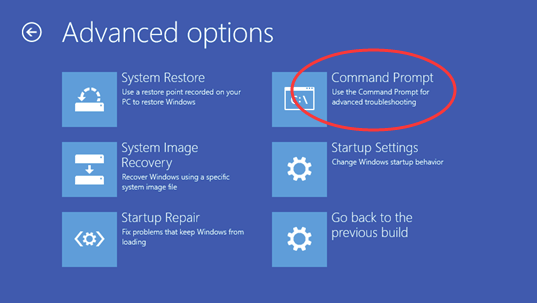
- Írja be a következő parancsokat, és írja be:
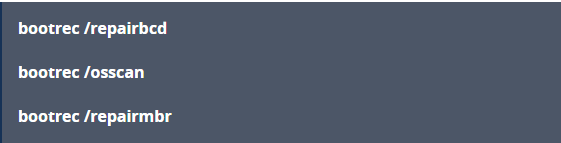
- Most zárja be a parancssori ablakot, és indítsa újra a számítógépet
4. módszer: Frissítse az illesztőprogramot
Kék képernyő A hiba általában akkor jelentkezik, ha az illesztőprogramok nem kompatibilisek a rendszerrel, elavultak, vagy nem működnek megfelelően, ekkor megjelenik a BAD_SYSTEM_CONFIG_INFO , és károsítja a rendszert.
Tehát a 0x00000074 hiba kijavításához tanácsos frissíteni az illesztőprogramot, frissítheti az illesztőprogramot a gyártó webhelyén, vagy letöltheti a Microsoft hivatalos webhelyéről.
Megpróbálhatja a Driver Easy használatával frissíteni az illesztőprogramokat. Automatikusan átvizsgálja és frissíti az illesztőprogramot bármely szakember igénye esetén.
Az illesztőprogram egyszerű frissítése az illesztőprogramok automatikus frissítéséhez
5. módszer: Használja a Rendszer-visszaállítást
A BAD_SYSTEM_CONFIG_INFO hiba kijavításához használhatja a rendszer-visszaállítást. Ehhez azonban létre kell hoznia egy visszaállítási pontot, amely visszaállítja a rendszert a korábbi működési állapotába. Ehhez kövesse az alábbi lépéseket:
- A rendszer elindításához először állítsa vissza az Automatikus javítás hozzáférést
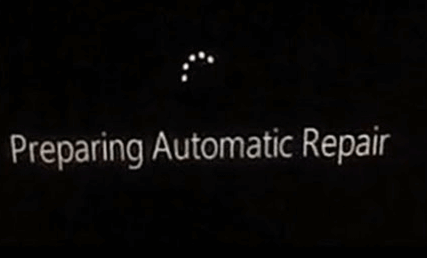
- Kattintson a hibaelhárítás> Speciális opcióra
- Ezután válassza ki a rendszer-visszaállítást
- Válassza ki a felhasználónevét, majd kövesse a képernyőn megjelenő utasításokat.
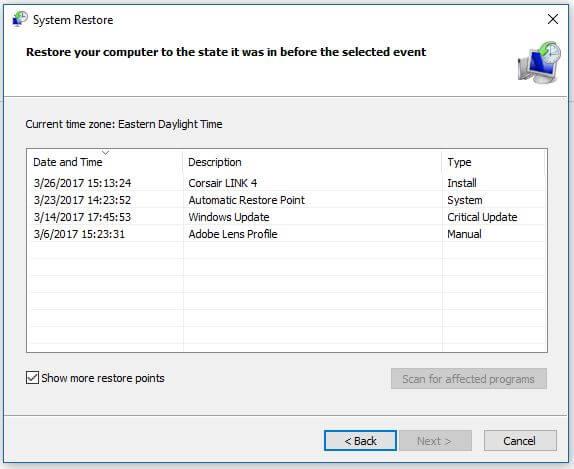
- Jelölje be a „további visszaállítási pontok megjelenítése” jelölőnégyzetet
- Kattintson a Tovább gombra
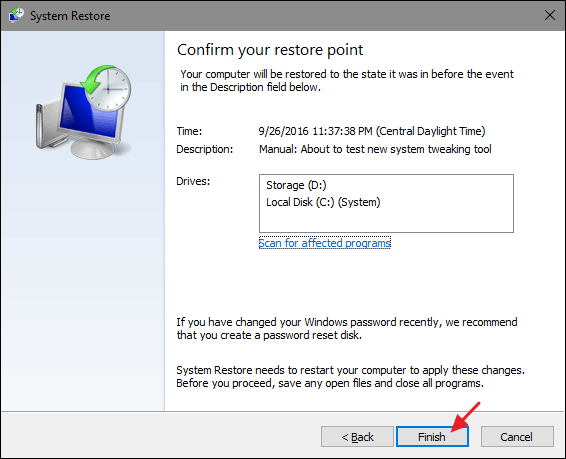
- A visszaállítási pont kiválasztása után kattintson a Befejezés gombra
A rendszer visszaállítja, a folyamat most elindul, és ellenőrizze, hogy a 0x00000074 hiba javítva van-e vagy sem.
A legjobb és egyszerű megoldás a BAD_SYSTEM_CONFIG_INFO hiba javítására
Bár a kézi módszerek időigényesek és kockázatosak, ezért kiváló számítógépes ismeretekkel kell rendelkeznie. Ha úgy találja, hogy a fent megadott módszerek nehezen hajthatók végre, próbálkozzon a PC Repair Tool futtatásával .
Ez az egyik legjobb és leghatékonyabb eszköz, amely automatikusan átvizsgálja, észleli és kijavítja a rendszer hibáit. Kijavítja a számítógéppel kapcsolatos mindenféle hibát, például DLL-t, beállításjegyzéket, frissítési hibát, alkalmazáshibát, játékhibát és még sok mást.
Nem csak a hibákat javítja ki, hanem javítja a számítógép teljesítményét is.
Szerezze be a PC javítóeszközt a BAD_SYSTEM_CONFIG_INFO hibák kijavításához
Következtetés
Itt bőséges információt adtam a 0x00000074 számú hiba javításáról . Most Önön a sor, hogy egyenként alkalmazza a fent említett módszereket, és kiküszöbölje ezt a hibát.
Remélhetőleg ez a cikk segített a hiba megoldásában és a Windows hibamentessé tételében.
Ha bármilyen kérdése vagy javaslata van ezzel a cikkel kapcsolatban, akkor nyugodtan ossza meg velünk.
![Hogyan lehet élő közvetítést menteni a Twitch-en? [KIFEJEZETT] Hogyan lehet élő közvetítést menteni a Twitch-en? [KIFEJEZETT]](https://img2.luckytemplates.com/resources1/c42/image-1230-1001202641171.png)
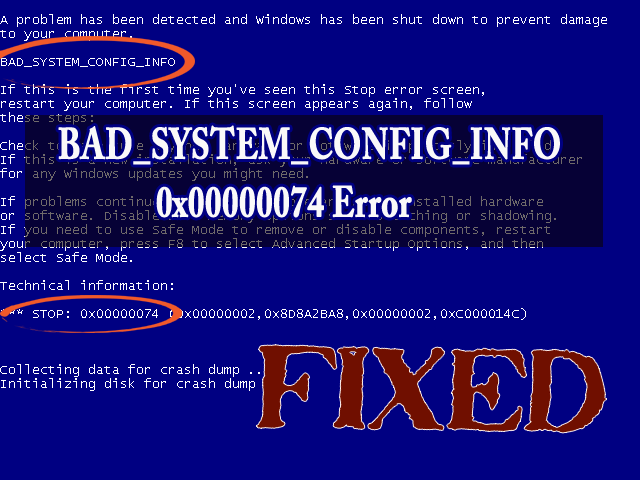
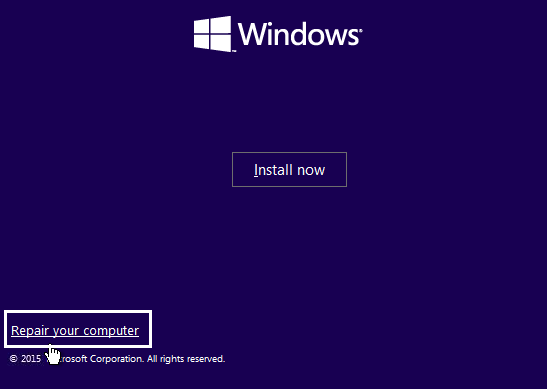
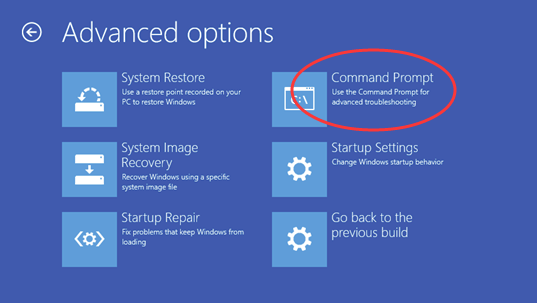
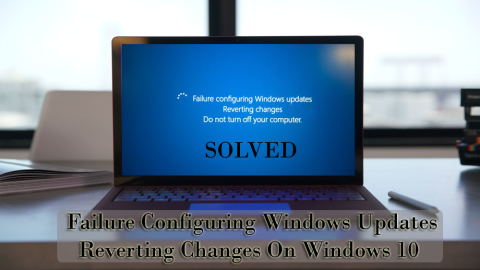
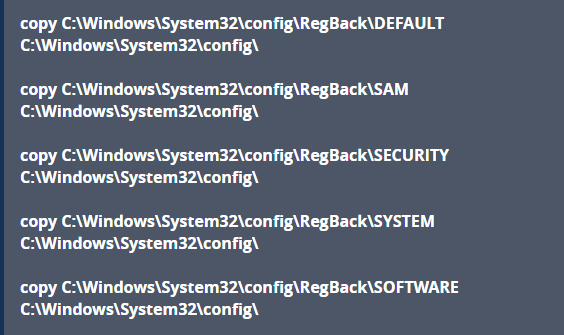
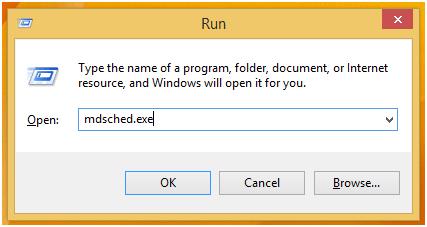
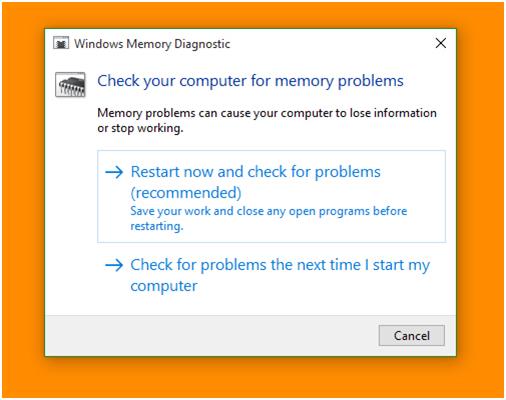
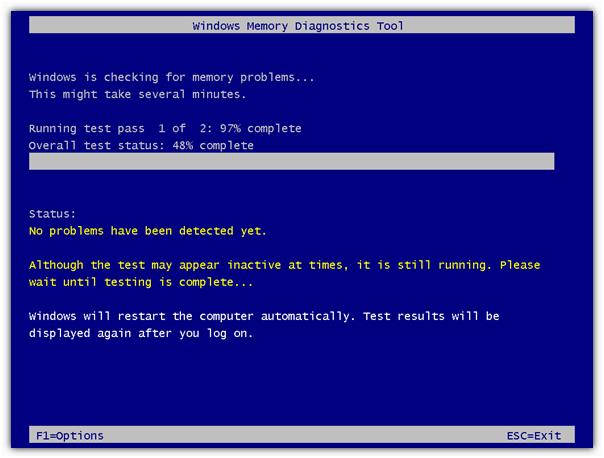
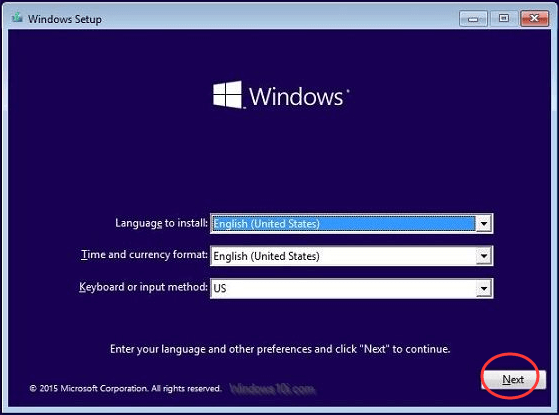
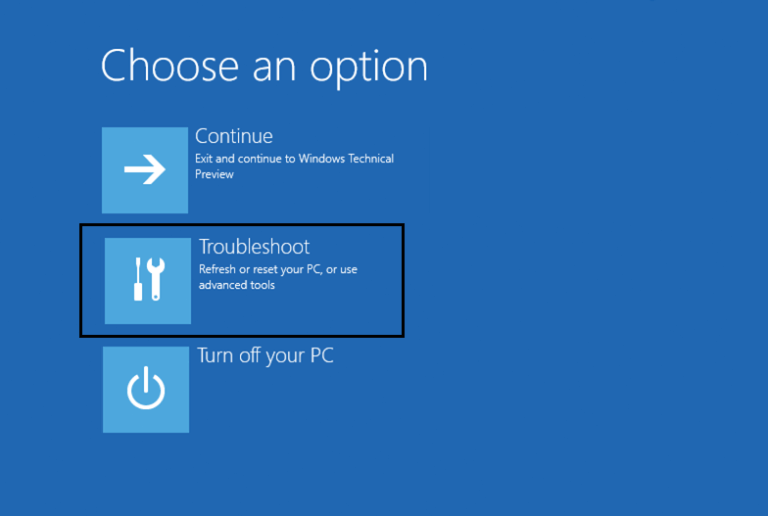
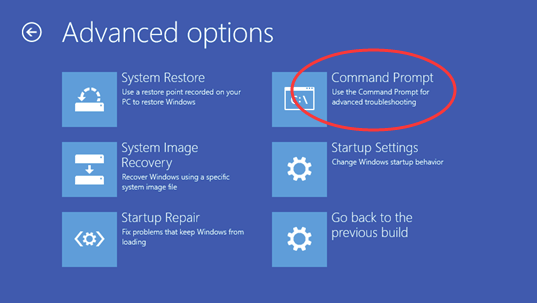
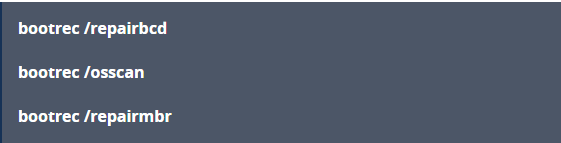
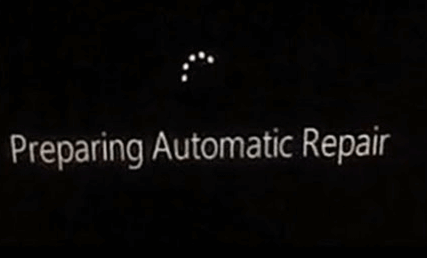
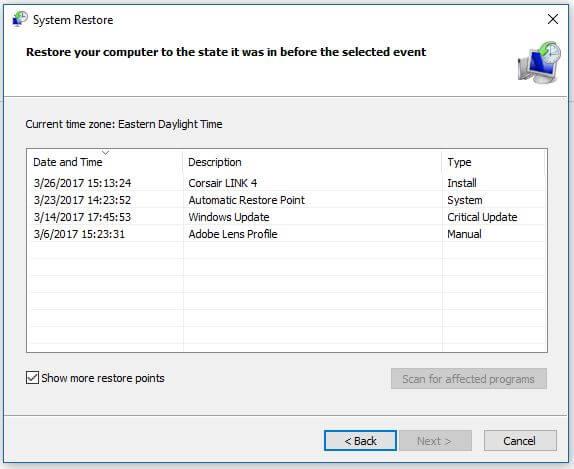
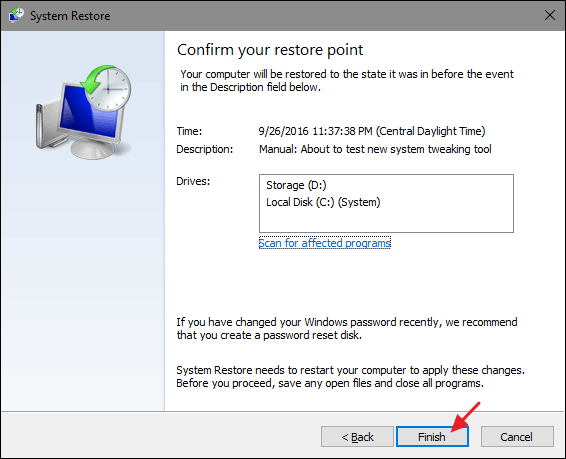


![[JAVÍTOTT] „A Windows előkészítése, ne kapcsolja ki a számítógépet” a Windows 10 rendszerben [JAVÍTOTT] „A Windows előkészítése, ne kapcsolja ki a számítógépet” a Windows 10 rendszerben](https://img2.luckytemplates.com/resources1/images2/image-6081-0408150858027.png)

![Rocket League Runtime Error javítása [lépésről lépésre] Rocket League Runtime Error javítása [lépésről lépésre]](https://img2.luckytemplates.com/resources1/images2/image-1783-0408150614929.png)



